Содержание
- Переход на учет товаров ВС в конфигурации. Шаг 1 – Дата перехода
- Переход на учет товаров ВС в конфигурации. Шаг 2 – Настройки подключения
- Переход на учет товаров ВС в конфигурации.Шаг 3 – Настройки способа заполнения цены в ЭДВС
- Переход на учет товаров ВС в конфигурации. Шаг 4 – Загрузка справочника ГСВС
- Переход на учет товаров ВС в конфигурации. Шаг 5 – Настройка виртуальных складов
- Переход на учет товаров ВС в конфигурации. Шаг 6 – Настройка ввода начальных остатков
- Переход на учет товаров ВС в конфигурации. Шаг 7 – Настройка ввода начальных остатков
В конфигурации «Бухгалтерия для Казахстана» ред.3.0 начиная с релиза 3.0.21.7, реализована возможность обмена данными с модулем ИС ЭСФ «Виртуальный склад».
В конфигурации поддерживается обмен данными с модулем через API, а также посредством обмена XML-файлов (по аналогии с электронными счетами-фактурами).
Перед началом работы с товарами виртуального склада (далее ВС), в конфигурации необходимо выполнить переход на учет товаров в ВС.
Выполнить переход на ведение учета товаров в модуле «Виртуальный склад», а также указать все необходимые настройки для дальнейшей работы, можно посредством специализированного помощника Помощника перехода на учет товаров ВС, который доступен в разделе Администрирование - Общие настройки - Виртуальный склад.

Помощник перехода на учет товаров ВС - это пошаговые настройки, выполняя которые пользователь подготавливает информационную базу для учета товаров в модуле ВС.
При открытии помощника, на первом шаге дается краткое описание – какие настройки можно выполнить при помощи данного инструмента.
Помощник поможет выполнить переход на учет товаров организаций виртуального склада:
- Выполнить настройки подключения к системе ИС ВС;
- Выполнить сопоставление складов информационной базы со складами системы ИС ЭСФ;
- Выполнить начальное заполнение регистра накопления Товары на виртуальных складах.
Переход на учет товаров ВС в конфигурации. Шаг 1 – Дата перехода
Настройка, которая выполняется на первом шаге – это указание даты перехода на учет товаров ВС.

Пользователь самостоятельно указывает дату, начиная с которой в системе становятся доступны специализированные документы, справочники и регистры. По состоянию на указанную дату в системе будут созданы документы ввода начальных остатков для дальнейшего учета товаров на виртуальных складах.
Переход на учет товаров ВС в конфигурации. Шаг 2 – Настройки подключения
На втором шаге, пользователю необходимо проверить настройки для подключения к ИС ЭСФ и к модулю «Виртуальный склад».
Настройки разделены на 2 области – Подключение к ИС ЭСФ и Подключение к модулю «ВС» ИС ЭСФ и выполняются в каждой области отдельно.

По ссылке Настроить параметры подключения к модулю «ВС» ИС ЭСФ указываются параметры подключение к сервису ИС ВС. По умолчанию в настройках уже указан действующий API-адрес сервера и применяемые параметры подключения.

В случае непреднамеренного искажения данных, адрес сервера можно восстановить по соответствующей кнопке. Также можно восстановить и параметры подключения.

Сохранить внесенные изменения в параметрах можно по кнопке ОК. Выполнить проверку подключения к модулю можно по кнопке Проверить доступ к модулю «ВС» ИС ЭСФ. Если все настройки заданы корректно, на экране отобразятся зеленые галочки.

Аналогично настройки выполняются и для ИС ЭСФ. Они должны быть знакомы пользователю по настройке работы с электронными счетами-фактурами.
Переход на учет товаров ВС в конфигурации.Шаг 3 – Настройки способа заполнения цены в ЭДВС
На следующем шаге пользователю необходимо указать, каким способом в создаваемых документах Электронный документ Виртуального склада (далее - ЭДВС) будет производиться заполнение цены.

Электронный документ Виртуального склада (ЭДВС) – это новый документ конфигурации, который является «контейнером» и предназначен для обмена данными между учетной системой налогоплательщика и модулем «Виртуальный склад», а так же для ведения учета товаров по источникам их происхождения (в том числе товаров, не подлежащих учету на ВС).
Указанный способ заполнения цены будет применяться при вводе документов начальных остатков в момент перехода (в данном Помощнике), а также в дальнейшем при создании ЭДВС на основании учетных документов, отражающих выбытие товаров (кроме реализации). Например, при списании товаров.
Предусмотрено 3 варианта заполнения цены в документах:
- По себестоимости – цены товаров будут заполняться по их себестоимости;
- По типу цены - при выборе данного варианта необходимо дополнительно указать тип цены, в соответствии со значением которого, будет производиться заполнение цены;
- Фиксированным значением - при выборе данного варианта указывается значение цены, которое по умолчанию будет подставляться в документы.
Переход на учет товаров ВС в конфигурации. Шаг 4 – Загрузка справочника ГСВС
На следующем шаге пользователю необходимо выполнить загрузку Глобального справочника номенклатуры Виртуального склада (ГСВС).
Справочник ГСВС – это специализированный классификатор, который используется для учета товаров в модуле «Виртуальный склад».
Справочник ГСВС разработан Комитетом государственных доходов РК и не может быть изменен налогоплательщиком самостоятельно. Однако уполномоченным органом в справочник могут вноситься изменения. Таким образом, справочник является периодическим и содержит историю изменения признаков учета.
Для его загрузки в Помощнике необходимо воспользоваться кнопкой Загрузить справочник ГСВС. Синхронизация выполняется методами API, поэтому доступна только при использовании прямого обмена данными с сервером ВС.

Загрузка справочника может занять некоторое время. Однако она производится в фоновом режиме. Поэтому пользователь может не дожидаться ее окончания и продолжить выполнять настройки перехода.

По окончанию загрузки, справочник ГСВС доступен в разделе Номенклатура и склад - Виртуальный склад - Справочники и настройки - Номенклатура ГСВС.
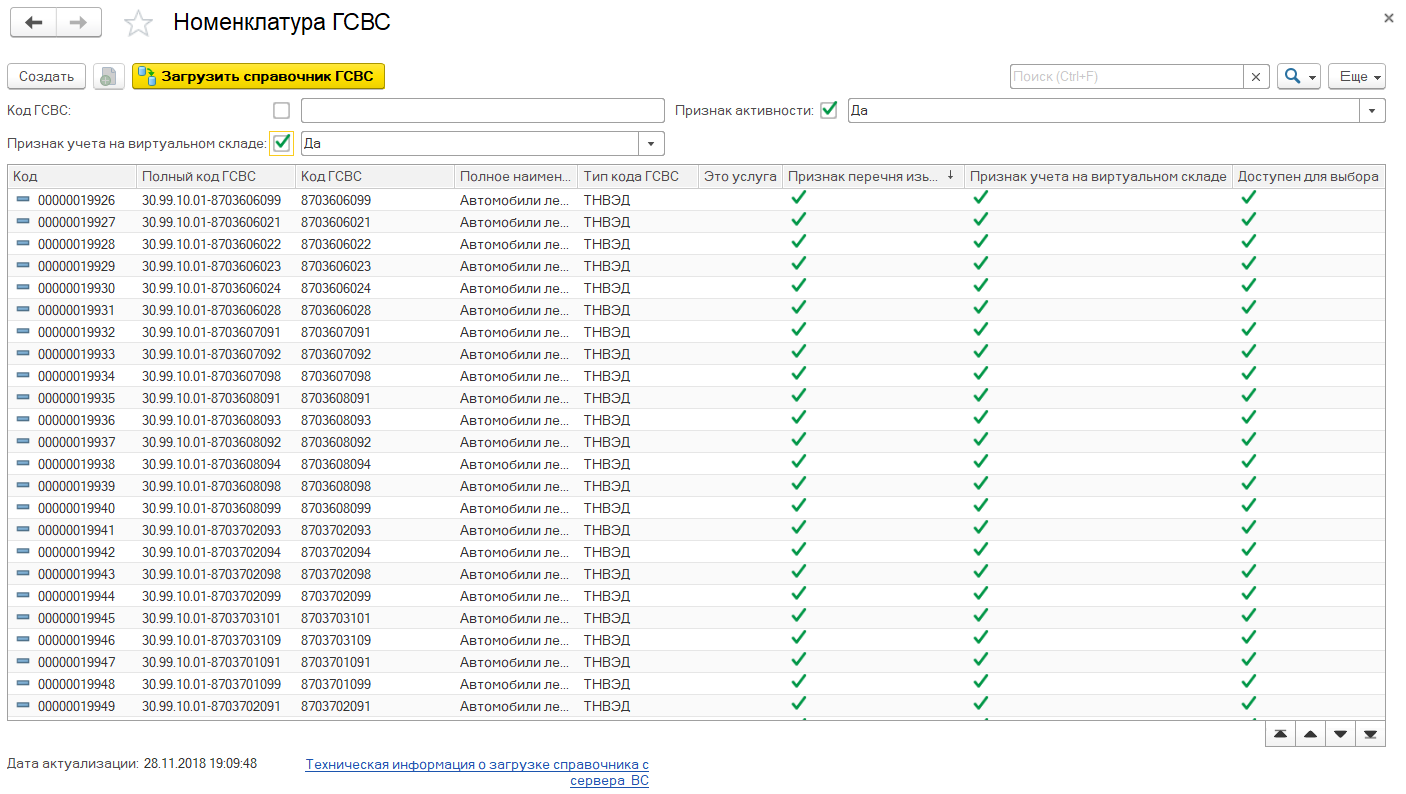
Справочник объединяет в себе классификацию товаров по кодам ТН ВЭД и кодам КП ВЭД, а также содержит следующие признаки учета:
- Признак перечня изъятий – отметка устанавливается, если товар входит в Перечень изъятий ВТО;
- Признак учета товара на Виртуальном складе – отметка устанавливается, если для товаров требуется оформление документов в системе «Виртуальный склад»;
- Признак уникального товара – установленная отметка означает, что учет ведется индивидуально по каждой позиции группы, товар идентифицируется не только по коду ГСВС, но и по физической метке каждого экземпляра;
- Признак товара двойного назначения;
- Является услугой - элемент ГСВС, предназначенный для учета услуг. Зачастую, код ГСВС представлен кодом КП ВЭД;
- Признак активности записи - специальный индикатор, устанавливается для неактуальных записей.
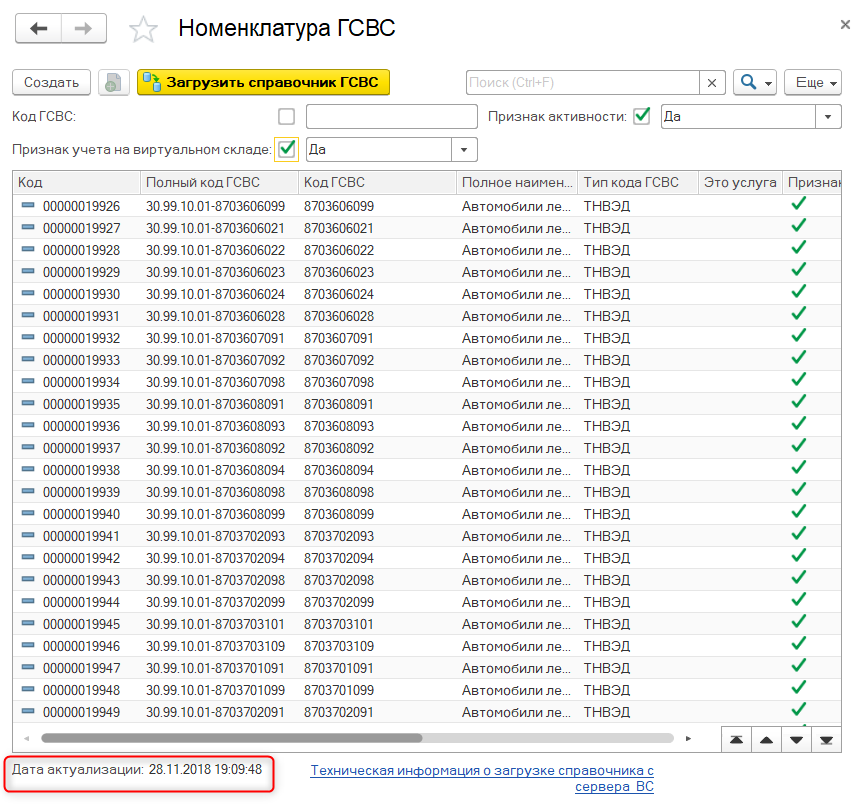
Для обновления справочника в автоматическом режиме, можно настроить синхронизацию номенклатуры ГСВС по заданному расписанию. Данная настройка выполняется в форме Настройка обмена электронными счетами-фактурами (раздел Администрирование – Общие настройки – Электронные счета-фактуры).

Переход на учет товаров ВС в конфигурации. Шаг 5 – Настройка виртуальных складов
На следующем шаге пользователю предлагается загрузить созданные в модуле «Виртуальный склад» виртуальные склады и сопоставить их с учетными складами, созданными в информационной базе.

По ссылке Помощник получения (API) и настройки виртуальных складов, открывается специализированный помощник, который позволяет получить виртуальные склады, созданные налогоплательщиком в модуле, а также выполнить их сопоставление с учетными складами, созданными в конфигурации.
Помощник получения (API) и настройки виртуальных складов
Данный помощник также представлен несколькими пошаговыми действиями, выполняя которые, пользователь загружает для организации предварительно созданные на сервере виртуальные склады и производит их сопоставление с учетными складами.
Помощник получения виртуальных складов – Шаг 1
Пользователю следует указать для каких организаций необходимо выполнить получение виртуальных складов. Это может быть одна или несколько организаций.

В списке будут представлены только те организации, для которых настроены профили ИС ЭСФ для текущего пользователя.
Помощник получения виртуальных складов – Шаг 2
На втором шаге для получения сведений о виртуальных складах с сервера, необходимо воспользоваться кнопкой Получить виртуальные склады. При этом конфигурация направляет в систему запрос на получение данных.
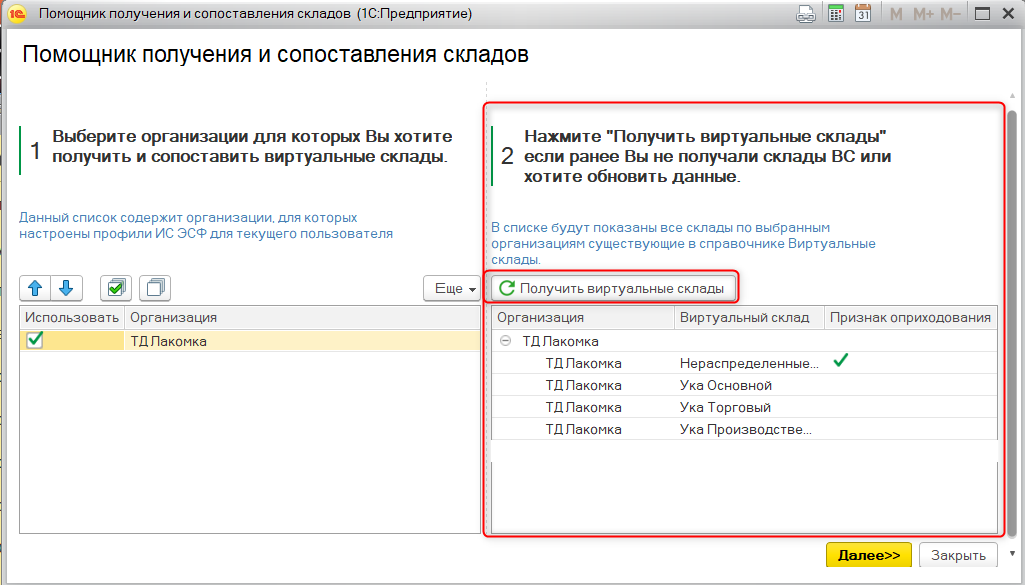
Полученные виртуальные склады сохраняются в специализированном справочнике Виртуальные склады и отображаются в окне помощника в разрезе указанных организаций.
При помощи данного функционала можно выполнить как первичное получение виртуальных складов, так и обновить ранее полученные данные.
В конфигурацию также загружается виртуальный склад для нераспределенных товаров. В модуле ИС – это склад, создаваемый автоматически, на который «по умолчанию» относится вся поступившая продукция (по ЭСФ, ГТД, ФНО 328.00) до ее распределения на виртуальные склады налогоплательщика.
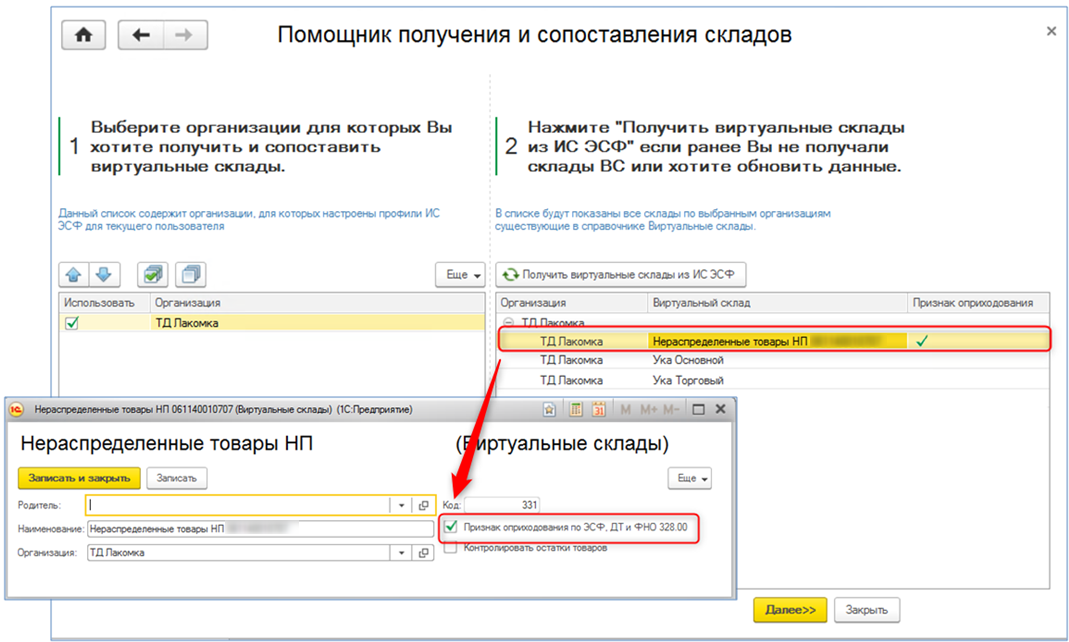
В конфигурации для такого склада устанавливается отметка Признак оприходования. В карточке склада автоматически указывается Признак оприходования по ЭСФ, ДТ и ФНО 328.00.
Если в конфигурации не настроен прямой обмен данных средствами API, то для сопоставления виртуальных и учетных складов, необходимо предварительно вручную заполнить данные по виртуальным складам в справочнике Виртуальные склады. После этого при помощи Помощника, можно выполнить сопоставление складов «стандартным» образом.
Помощник получения виртуальных складов – Шаг 3
На третьем шаге выполняется сопоставление полученных виртуальных складов со складами организации.
В верхней части окна выбирается организация, для которой необходимо выполнить сопоставление.
В табличной части содержится колонка с учетными складами организации, а также колонка, в которой указывается (сопоставляется) виртуальный склад организации, который соответствует учетному.
Программа автоматически устанавливает соответствия по наименованиям. Если наименование учетного и виртуального складов различны, то сопоставить склады необходимо самостоятельно.
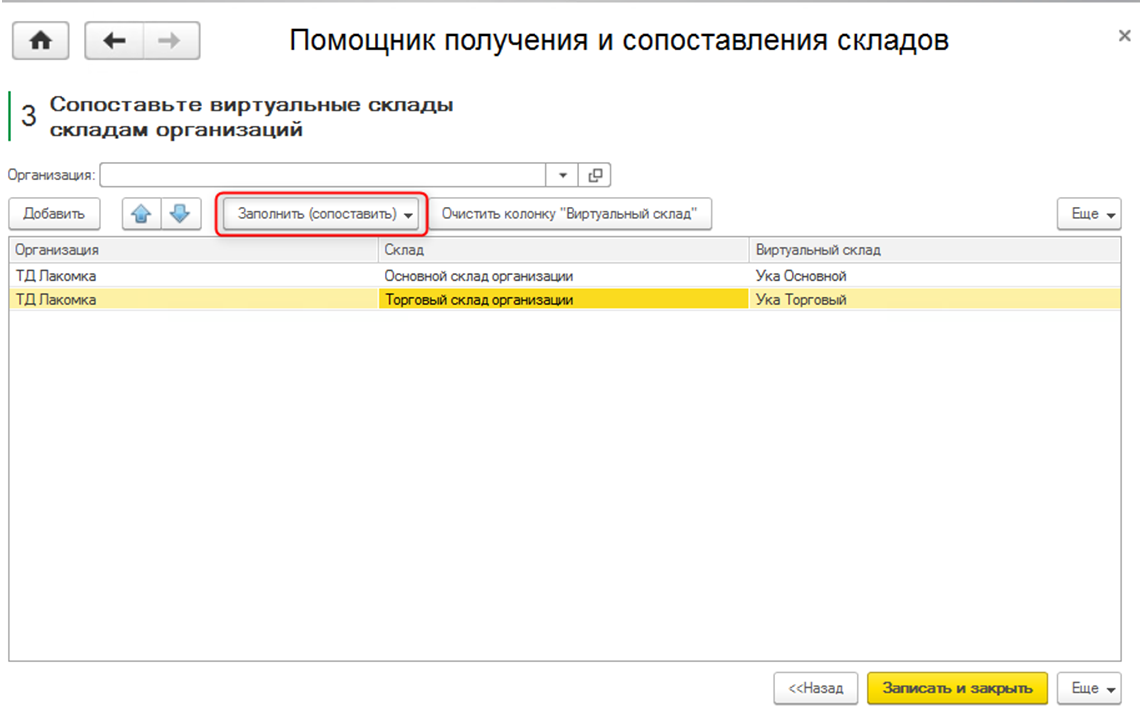
Один виртуальный склад может быть назначен для нескольких учетных складов. При этом виртуальный склад с установленным признаком Признак оприходования по ЭСФ, ДТ и ФНО 328.00 не может быть выбран и назначен учетному складу, так как склад с данным признаком используется в качестве «распределительного».
При записи установленные соответствия будут сохранены в специализированный регистр сведений Соответствие складов и виртуальных складов (Номенклатура и склад – Справочники и настройки).

Помощник получения (API) и настройки виртуальных складов в дальнейшем доступен в разделе Номенклатура и склад - Виртуальный склад – Сервис.
Переход на учет товаров ВС в конфигурации. Шаг 6 – Настройка ввода начальных остатков
Для перехода на учет товаров виртуального склада, необходимо выполнить начальное заполнение регистра накопления Товары на виртуальных складах.
Регистр накопления Товары на виртуальных складах – это специализированный регистр, который предназначен для учета в конфигурации данных по товарам налогоплательщика, которые отражены на его виртуальных складах.
Для начального заполнения данного регистра, в конфигурации создаются документы ЭДВС с типом Остатки на каждый виртуальный склад организации.
На данном шаге помощника указывается способ заполнения создаваемых документов ЭДВС по остаткам товаров:
- По товарам организации (БУ) – данные будут заполнены по регистру Товары организаций (БУ);
- По данным бухгалтерского учета на дату перехода.
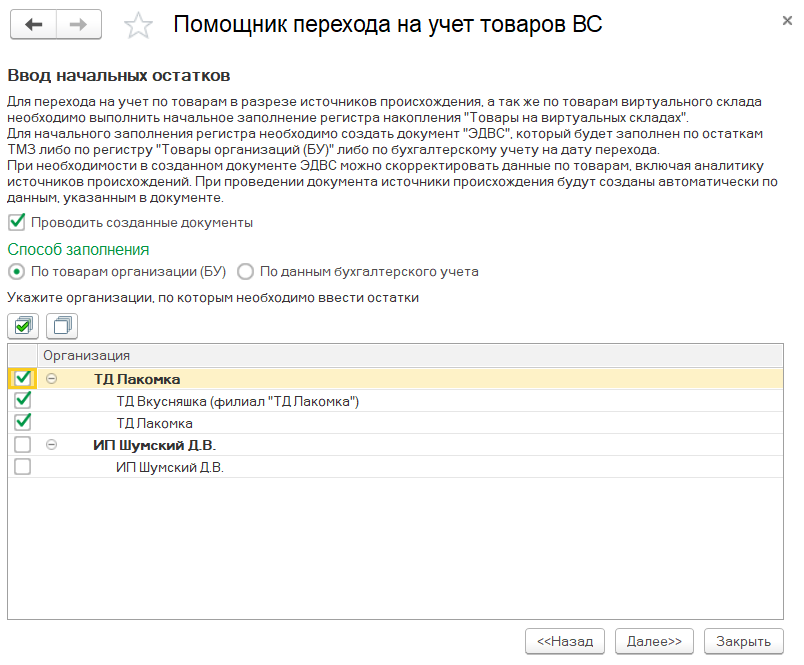
В табличной части выбираются организации, для которых необходимо создать документы ЭДВС с начальными остатками по товарам.
Для автопроведения вновь созданных документов, устанавливается галочка Проводить созданные документы. Если признак снят – то документы будут только создаваться и записываться.
Переход на учет товаров ВС в конфигурации. Шаг 7 – Настройка ввода начальных остатков
На последнем шаге отображаются созданные в системе документы ЭДВС в разрезе организаций и виртуальных складов.
Также на последнем шаге созданные документы можно перезаполнить, либо произвести сравнение остатков по товарам, отраженным в документах ЭДВС и регистром Товары организаций (БУ).
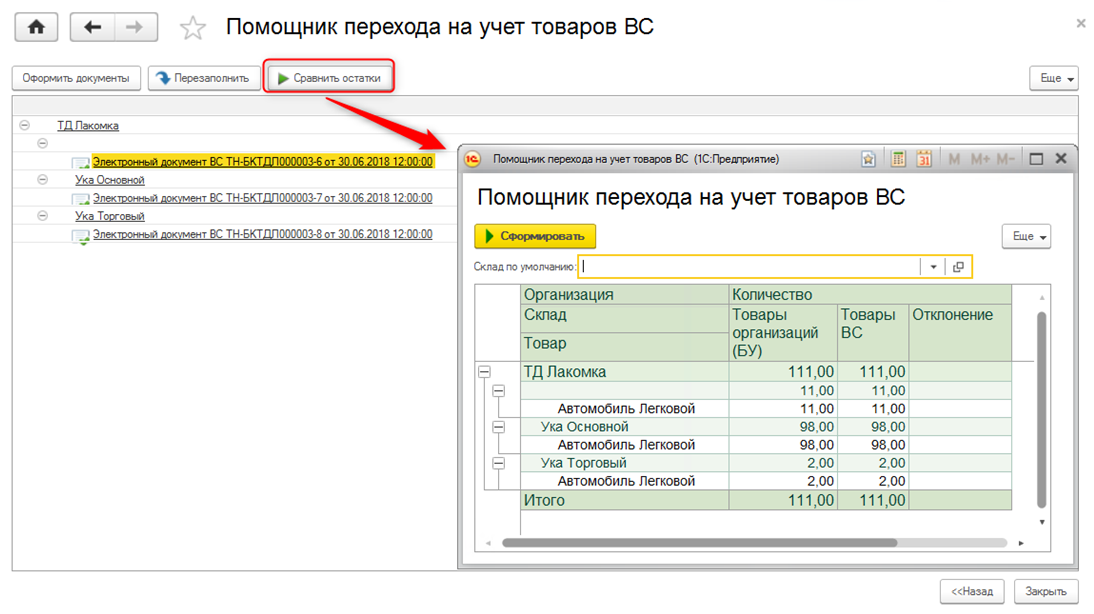
На этом переход на учет товаров в «Виртуальном складе» завершен. Система готова к формированию сведений по товарам ВС и их обмену с модулем ИС ЭСФ «Виртуальный склад».
Источник: https://pro1c.kz/articles/virtualnyy-sklad-vs/pro-perekhod-v-konfiguratsii-bukhgalteriya-dlya-kazakhstana-red-3-0-na-uchet-tovarov-v-virtualnom-sk/#header_229
